
时间:2021-04-18 06:35:40 来源:www.win10xitong.com 作者:win10
昨日,有大量的用户都遇到了Win10网页打不开的问题来向我们咨询解决方法。想必我们大家以后也可能会遇到Win10网页打不开的情况,那我们应当如何面对这个Win10网页打不开问题呢?小编今天解决的方法是这样:1、首先打开我们的IE浏览器,在浏览器右上角找到设置图标,:2、在出现设置界面找到"internet选项",点击打开,下图所示就轻松加愉快的把这个问题处理好了。由于时间关系,我们接下来就结合截图,一起来看看Win10网页打不开的详细处理步骤。
1、首先打开我们的IE浏览器,在浏览器右上角找到设置图标,如下图:
2、在出现设置界面找到"internet选项",点击打开,下图所示:
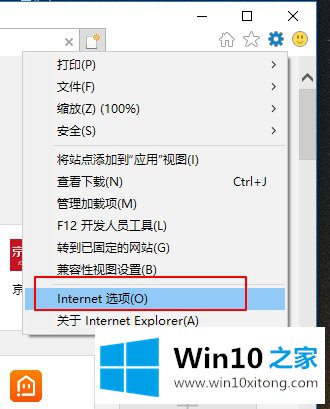
3、在出现的界面中,找到浏览历史纪录,选择删除,有时候是缓存多了导致的,下图所示:
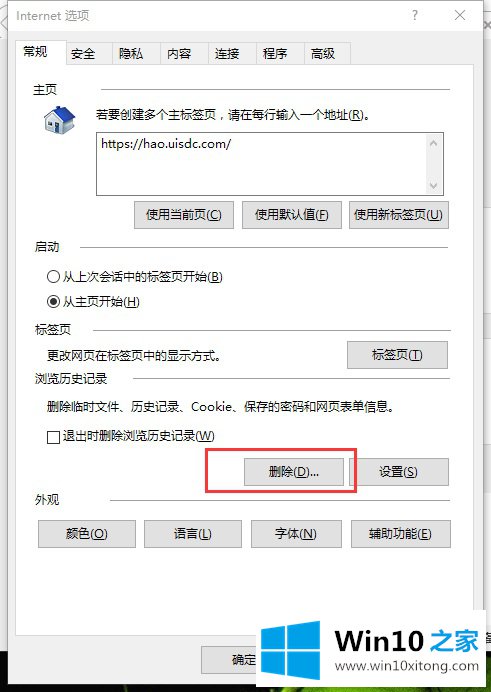
4、找到高级选卡,对我们的ie浏览器进行重置即可。
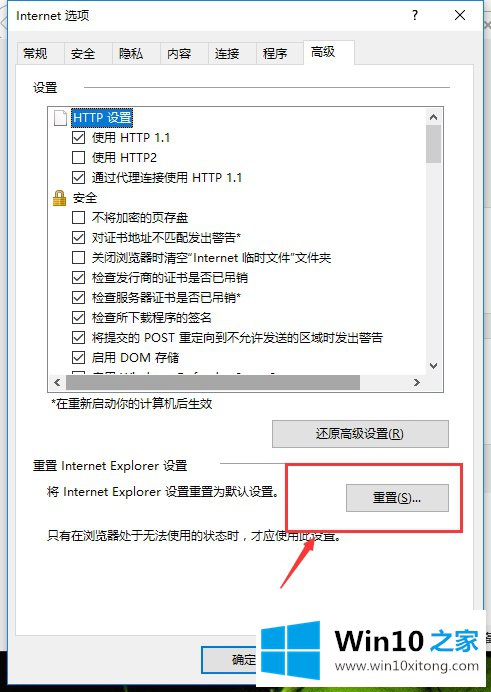
5、如果还能解决的话,继续往下看,找到我们电脑的"网络共享中心",下图所示:
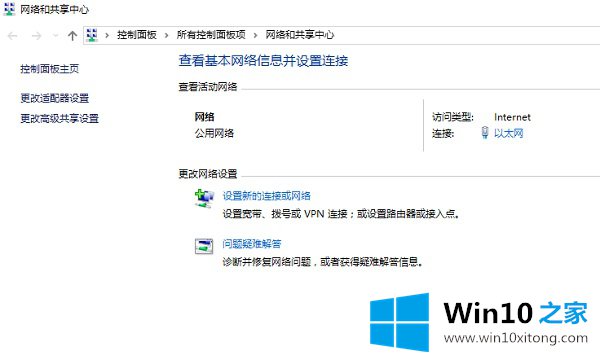
6、找到点击"问题疑难解答",对网络进行修复,正常来说就可以解决了。
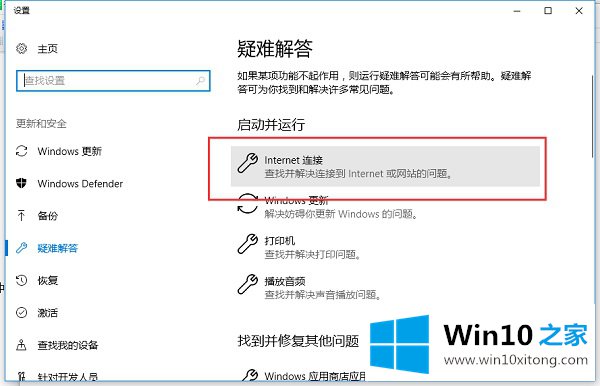
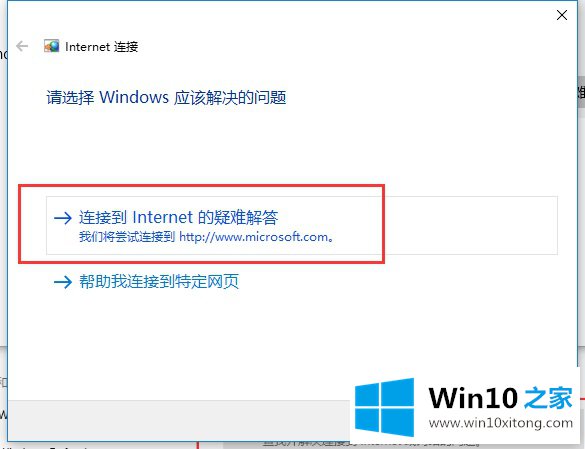
7、如果还是解决不了,最后我们采用360安全卫士等修复工具进行修复。
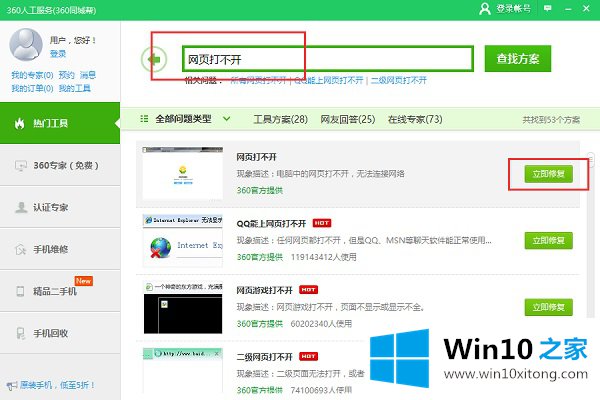
以上是win10系统网页打不开的解决教程。
最后小编想说,Win10网页打不开的详细处理步骤非常简单,只需要一步一步的按照上面的方法去做,就可以解决了,如果你还有疑问,欢迎给本站留言。